2.インストール
VOICEPEAKのインストール
VOICEPEAKをインストールするには、まずVOICEPEAK ダウンローダーより、最新のVOICEPEAKインストーラーをダウンロードする必要があります。以下の手順でインストーラーのダウンロード及びVOICEPEAKのインストールを行ってください。
※VOICEPEAKのダウンローダーはこちらよりダウンロードしてください。
1.インストーラーのダウンロードを開始する。
ダウンロードした VOICEPEAK ダウンローダーを実行します。(画面はWindows用のダウンローダーです。)
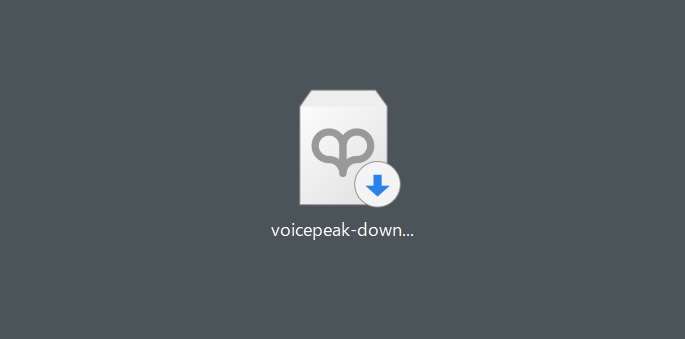
2.インストーラーの保存先フォルダを選択する
保存先の指定画面が表示されます。[参照]ボタンをクリックしてインストーラーの保存先を指定し、[次へ]をクリックしてください。
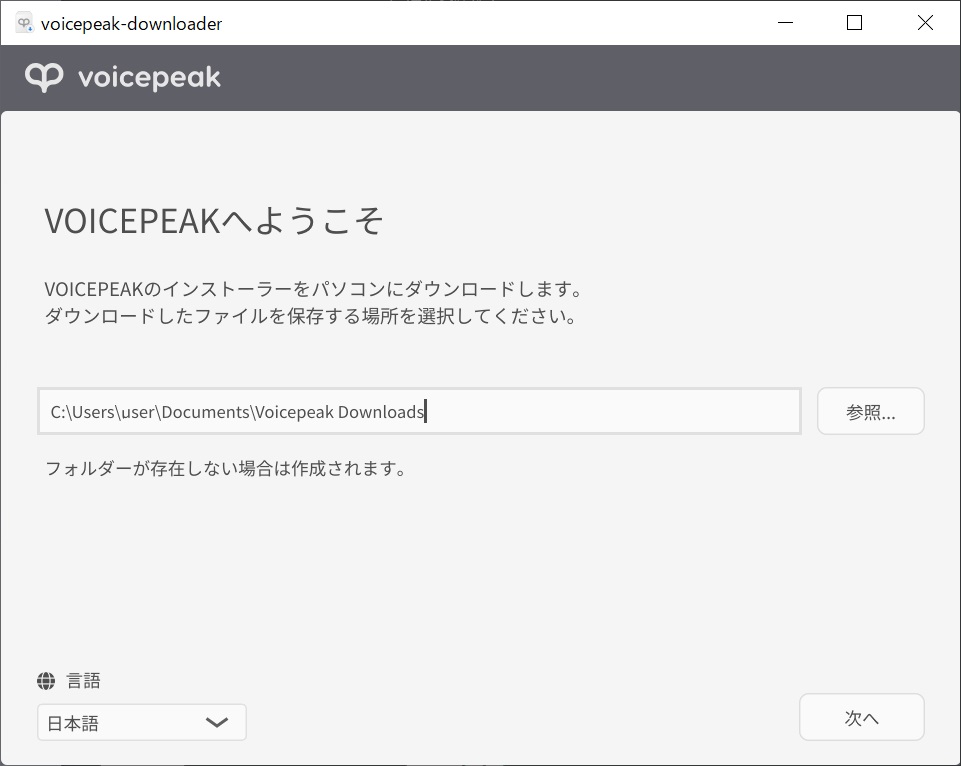
3.アクティベーションコードの入力
アクティベーションコードの入力画面が表示されます。お手持ちのアクティベーションコードを入力し、[次へ]をクリックしてください。
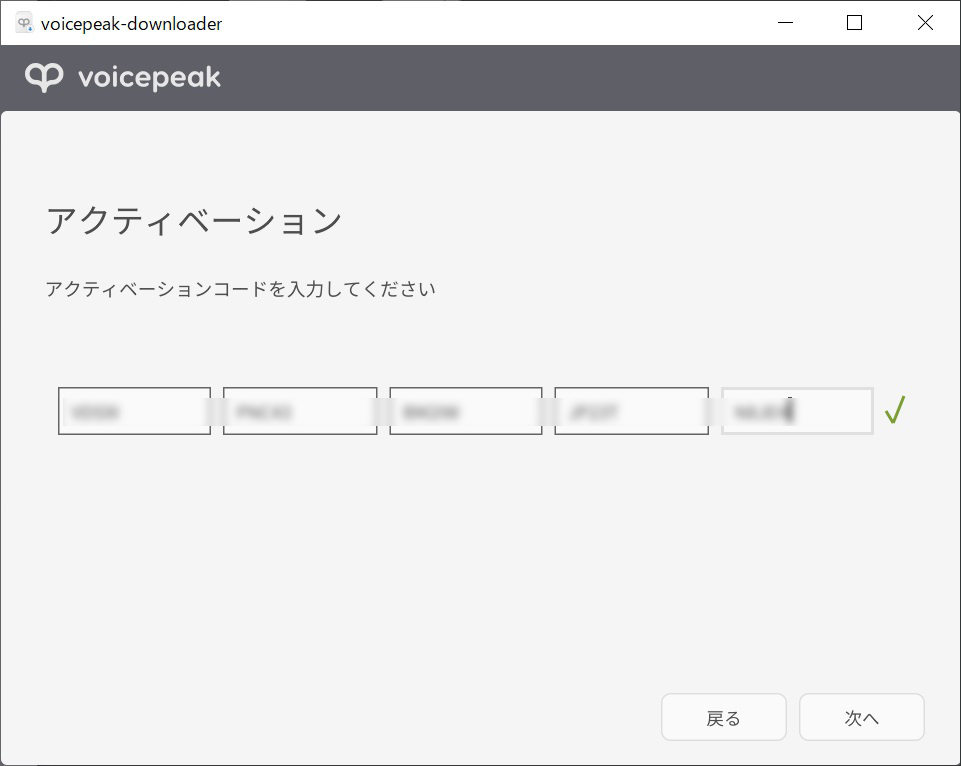
4.ダウンロードを開始
インストーラーのダウンロードが開始されます。プログレスバーが表示されますのでダウンロード完了までそのままお待ちください。
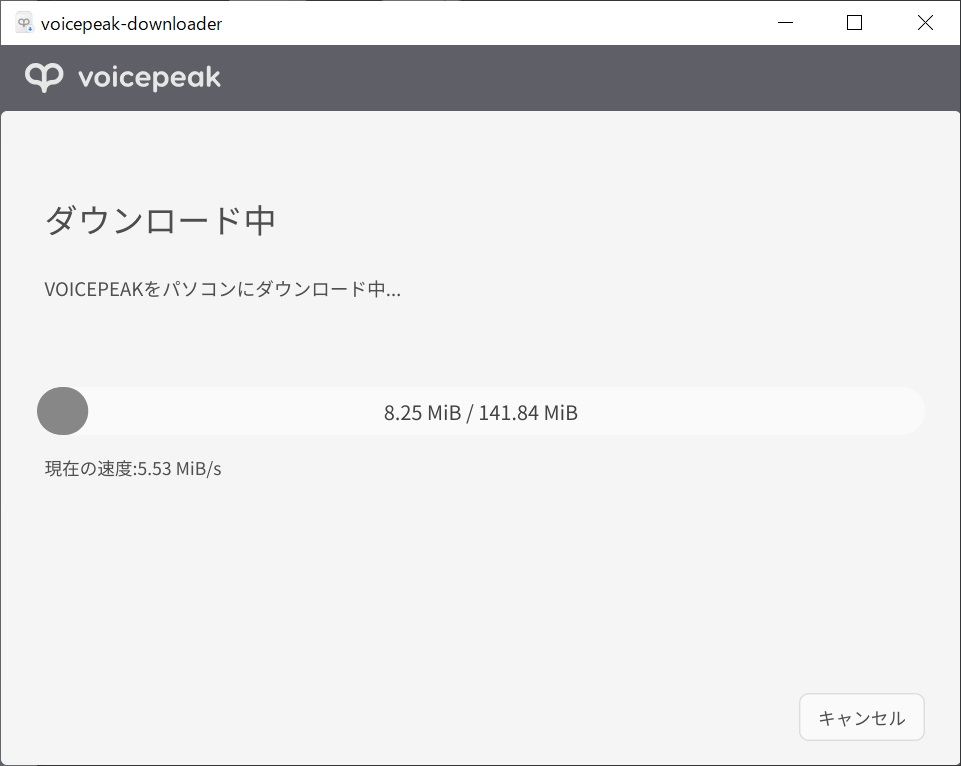
5.ダウンロード完了
ダウンロードが完了しましたら、ダウンロードしたVOICEPEAKのインストーラーを実行してください。
[フォルダーを開く]をクリックすると、インストーラーがダウンロードされたフォルダを開くことができます。
(Windowsの場合は、[インストール]をクリックすることでそのままインストールに移行することができます。)
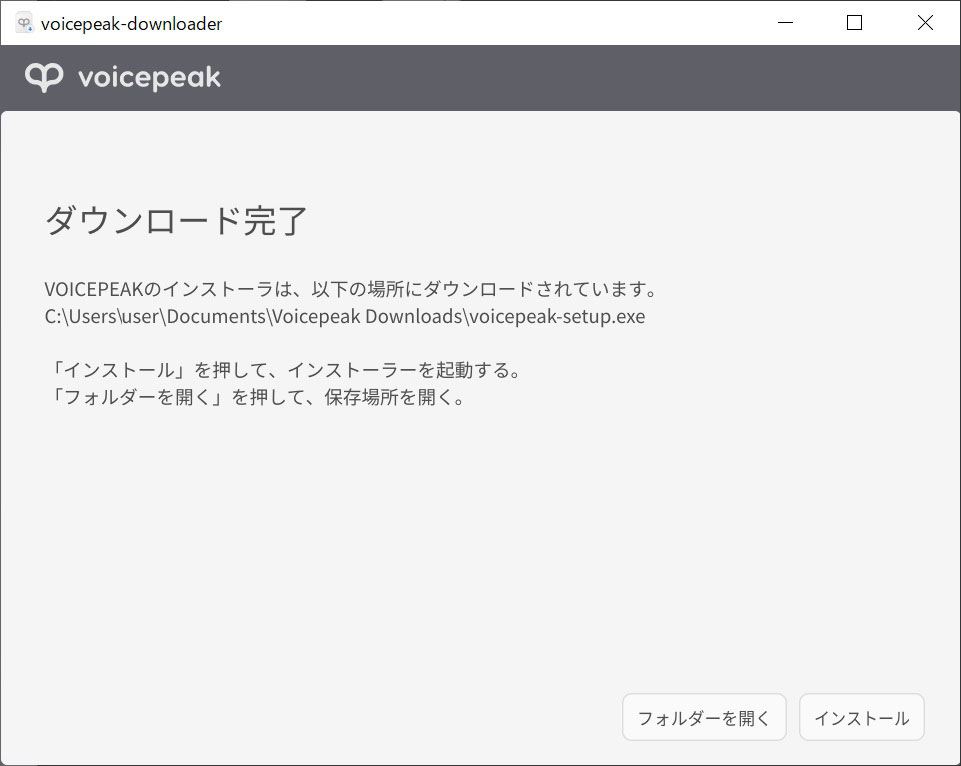
6.インストールの開始
インストーラーが起動します。言語選択画面が表示されますので任意の言語を選択し[OK]をクリックします。
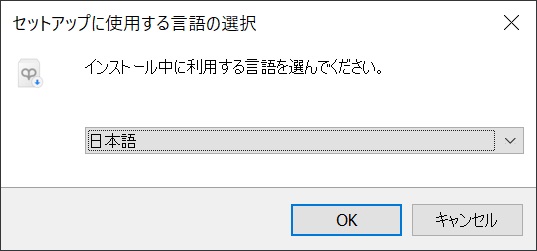
7.使用許諾契約書に同意する
VOICEPEAKのインストールにあたって、使用許諾契約書の同意に関する画面が表示されます。使用許諾契約書の内容をよくお読みになり、同意の上"同意する"にチェックを入れ、[次へ]をクリックしてください。
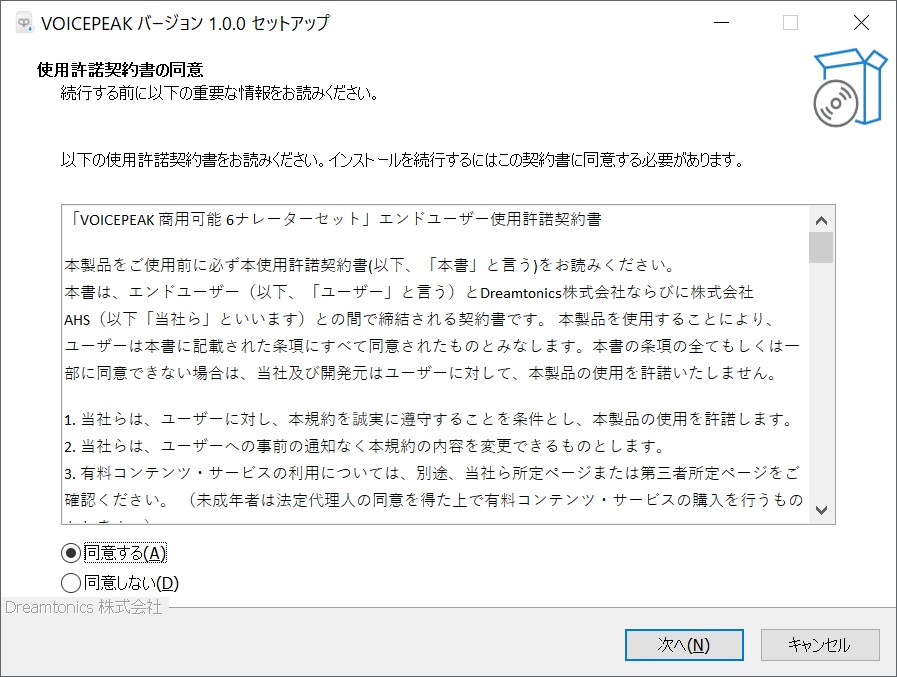
8.インストール先を指定する
VOICEPEAKのインストール先を指定する画面が表示されます。インストール先を指定して[次へ]をクリックしてください。
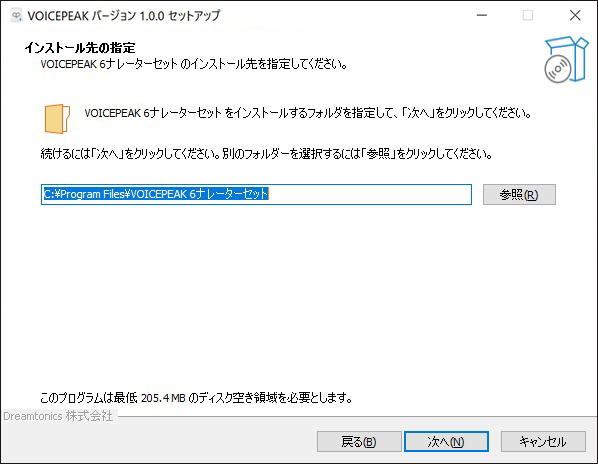
インストール先について
基本的にはデフォルトのインストールの先のままで問題ございません。お好みに応じてインストール先を変更することが可能ですが、インストール先として外付けドライブなどを選択しないようにしてください。
9.ショートカットの作成
VOICEPEAKの起動ショートカットを作成するかどうかの選択画面が表示されます。初期値ではショートカットを作成する設定になっています。そのまま[次へ]をクリックしてください。
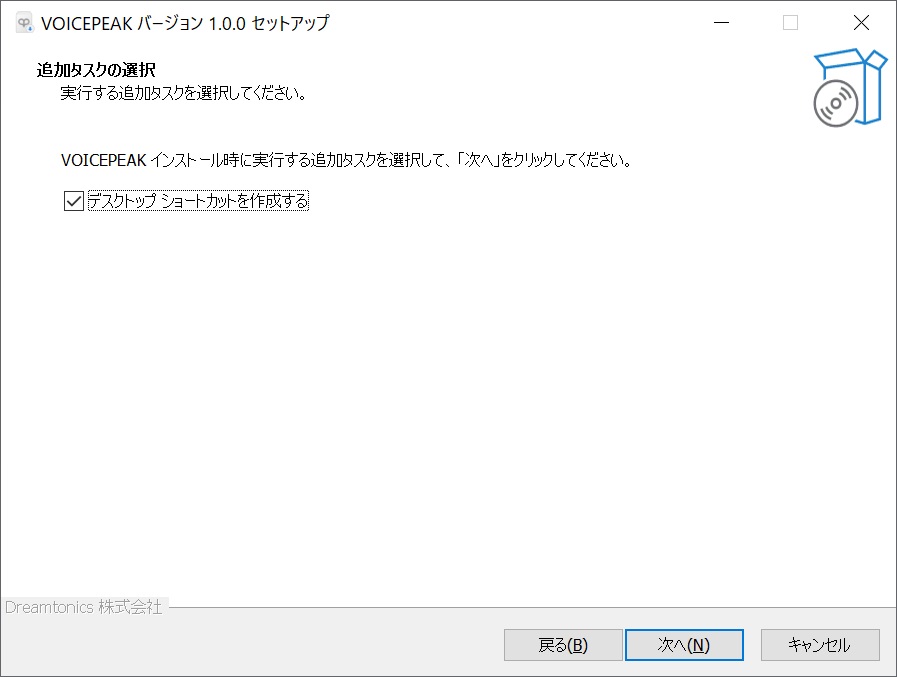
10.インストールの開始
インストールが開始されます。プログレスバーが表示されますのでインストール完了までそのままお待ちください。
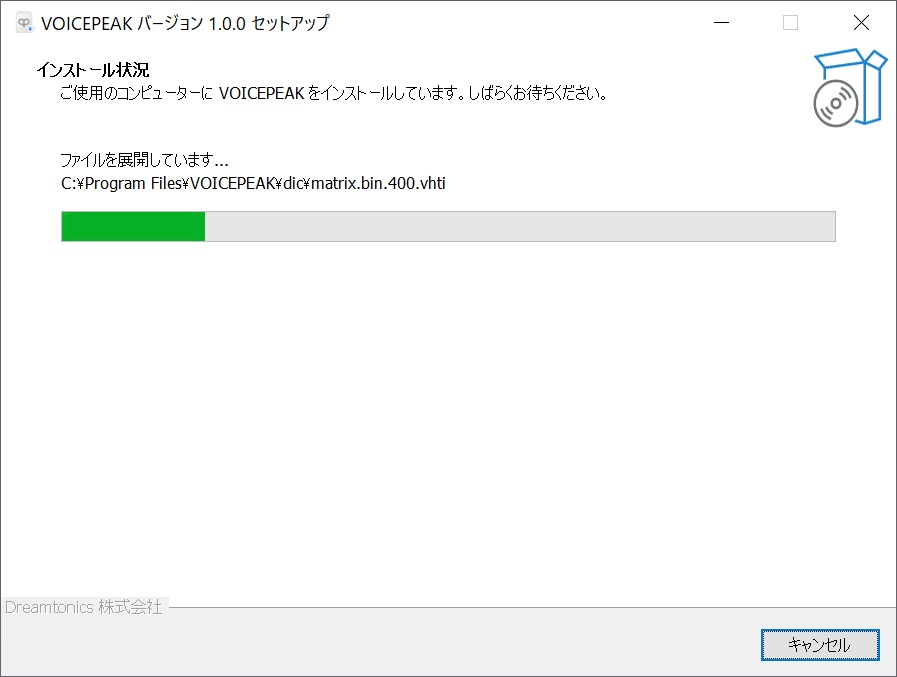
11.インストール完了
インストール完了画面が表示されます。[完了]をクリックしてインストールを完了してください。
(voicepeak.exeの実行にチェックが入っている場合、インストール完了後に自動でVOICEPEAKが起動します。)
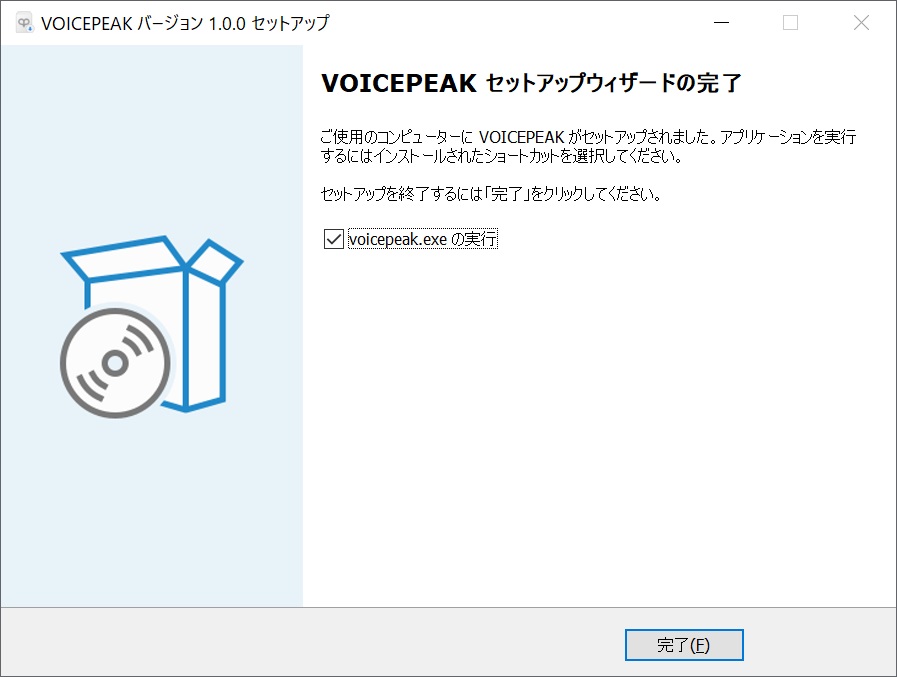
VOICEPEAKの起動
VOICEPEAKを起動するには作成されたVOICEPEAKのショートカットをダブルクリックして実行します。
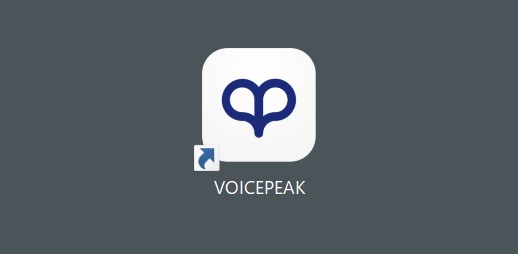
参考画面のようにVOICEPEAKが起動します。
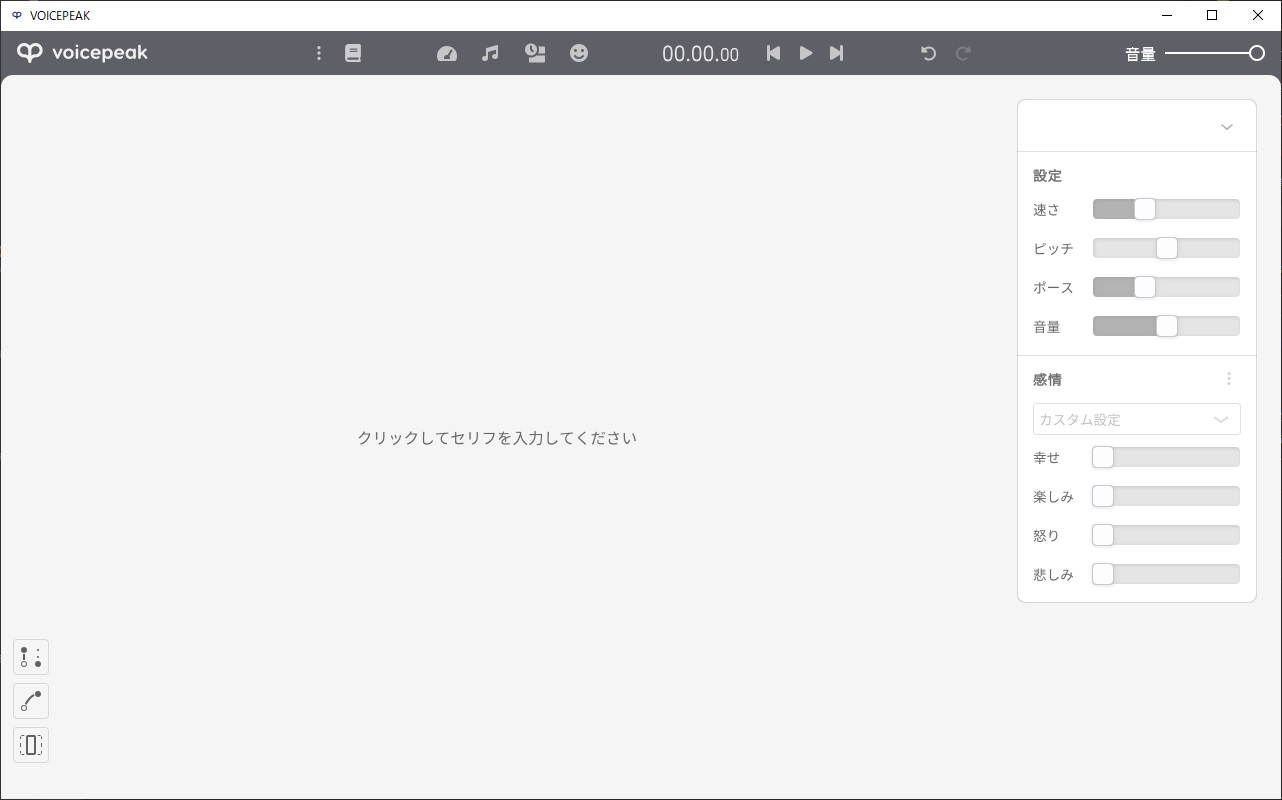
Tips
ダウンローダー経由ではなく直接インストーラーからVOICEPEAKをインストールした場合、アクティベーションコード入力画面が表示されます。アクティベーションコード入力画面が表示された場合は、お手持ちのアクティベーションコードを入力をしてアクティベーションを行ってください。(アクティベーションは初回に一度だけです。)
VOICEPEAKの終了
VOICEPEAKを終了するにはVOICEPEAKの画面上にある閉じるアイコンをクリックします。(ご利用のOSにより違いがあります。)
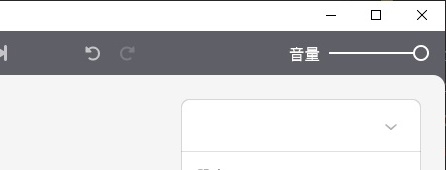
© AHS Co.Ltd. © Dreamtonics Co., Ltd.